¿Puedo descargar una lista de reproducción completa de Spotify en mi iPhone 11?
Los pasos de esta guía le mostrarán cómo descargar una lista de reproducción de Spotify desde su cuenta y guardarla en su iPhone 11.
- Abre Spotify .
- Seleccione la pestaña Su biblioteca .
- Elige la lista de reproducción para descargar.
- Toque los tres puntos en la esquina superior derecha de la pantalla.
- Elija la opción de descarga .
Si va a viajar o con una conexión celular por un tiempo, puede estar preocupado por su uso de datos si planea transmitir mucha música a través de Spotify.
Afortunadamente, puedes descargar listas de reproducción directamente en tu iPhone 11 y escucharlas en modo sin conexión. Esto le permite reproducir su música directamente desde el dispositivo, en lugar de transmitirla.
Nuestro tutorial a continuación le mostrará cómo descargar una lista de reproducción completa en su iPhone para que pueda usar esta funcionalidad y limitar su uso de datos.
Cómo descargar una lista de reproducción en la aplicación Spotify de iPhone 11
Los pasos de este artículo se realizaron en un iPhone 11 en iOS 13.1.3. Estos pasos también funcionarán en otros modelos de iPhone que usan iOS 13. Tenga en cuenta que debe tener lo siguiente para usar esta función:
- Una cuenta Premium de Spotify. Esto no funcionará con la versión gratuita.
- Suficiente espacio de almacenamiento gratuito en su dispositivo para las listas de reproducción que desea descargar.
- Una vez que haya descargado las listas de reproducción, asegúrese de habilitar la oda sin conexión mediante los pasos que se encuentran al final de esta guía.
Paso 1: abre la aplicación Spotify .

Paso 2: elige la pestaña Tu biblioteca en la esquina inferior derecha de la pantalla.
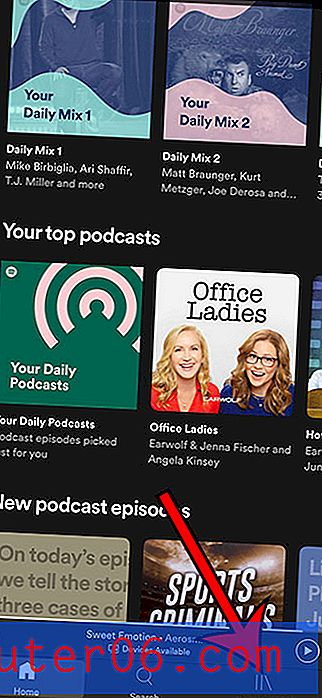
Paso 3: selecciona la lista de reproducción que deseas descargar.

Paso 4: toca el botón con tres puntos en la esquina superior derecha de la pantalla.
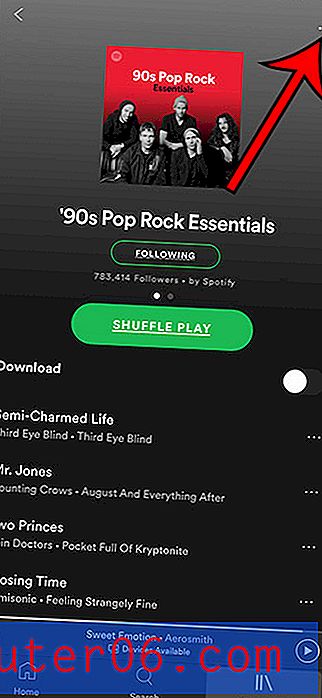
Paso 5: toca la opción Descargar .
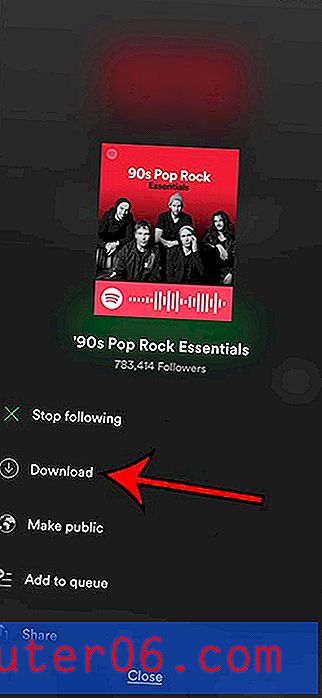
Para ir al modo sin conexión en Spotify, complete los siguientes pasos:
- Seleccione la pestaña Inicio en la parte inferior de la pantalla.
- Toca el ícono de ajustes en la esquina superior derecha.
- Seleccione la opción de reproducción .
- Toque el botón a la derecha de Sin conexión .
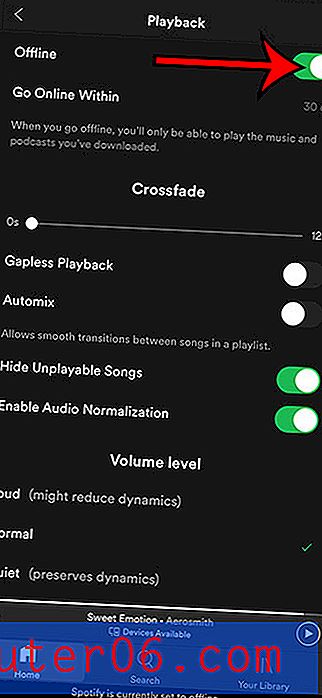
¿Sueles utilizar Google Maps mientras estás en el automóvil y quieres escuchar Spotify mientras usas la aplicación? Descubre cómo conectar Spotify a Google Maps para que puedas usar ambas aplicaciones al mismo tiempo.



